

 |
 |
 |
 |
… |
SmartHobbyのポイント |
 |
… |
DVD |
 |
… |
写真 |
 |
… |
音楽 |
|
|
|
 |

デジタルビデオカメラの映像やビデオデッキで録画した映像をSmartHobbyでDVDにダビングできます。カンタン3ステップのスムーズなダビングにチャレンジしましょう。


デジタルビデオカメラまたはビデオデッキ*1 をパソコンに接続。
書き込むDVDメディアをパソコンにセット。

|

|


SmartHobbyを起動して「DVDを作る」をクリック。
「デジタルビデオカメラから簡単DVDダビング」または「ビデオデッキからカンタンダビング」をクリック。
セットしたDVDメディアが自動的に認識されます。必要があればここでDVDをフォーマット。

|
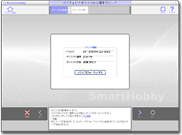
|



DVDにスッキリ収納。ビデオテープのような画像の劣化もありません!
|

|
 |
| ●DVDフォーマットを自動認識 |
セットしたDVDメディアをSmartHobbyが自動的に認識し、適した形式にデータを変換して書き込むため、DVDフォーマットやビデオフォーマットを意識しなくてもDVDに書き込みできます。種類が多いDVDフォーマットについて、あれこれ悩むことがありません。
|
| ●NEC独自の高速ダビング |
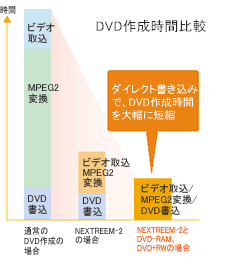 |
NECの独自技術「NEXTREEM-2」により、ビデオ映像の取り込みとMPEG2変換を同時に行うことで、作成時間が大幅に短縮。
少ない手間と時間でダビングできます!
DVD+RW、DVD-RAMには直接書き込むことができるので、さらに時間が短縮されます。
| ※ |
本グラフは目安です。パソコンのスペックやDVD書き込み速度により作成時間が異なる場合があります。 |
| ※ |
DVD作成時間は、ファイル容量により異なります。 |
|
|
|
| ※ |
作成したDVDは家庭用DVDプレーヤやDVD-ROMドライブ搭載パソコンで再生できますが、一部のDVDプレーヤ、DVD-ROMドライブでは再生できないことがあります。また、ディスクやプレーヤの状態により再生できないことがあります。 |
| ※ |
市販されているすべてのデジタルビデオカメラにおいて、すべての機能や動作を保証するものではありません。お客様のご利用環境やデジタルビデオ機器、デジタルビデオテープの状況等によっては、正常に動作しない場合があります。
デジタルビデオカメラの動作確認機種につきましては、VALUESTAR/LaVie各シリーズのトップページにある「接続情報」でご確認ください。 |
| ※ |
DVDへの書き込みはDVD書き込みドライブ搭載モデルのみになります。 |
| *1: |
アナログ映像を取り込めるのは、ビデオ入力端子のあるモデルとなります。
ただし、「AirTV」セットモデルでは「SmartVision」で映像を取り込み、「Ulead(R) DVD MovieWriter(R) for NEC Ver.3」を使ってDVDに保存します。 |
|